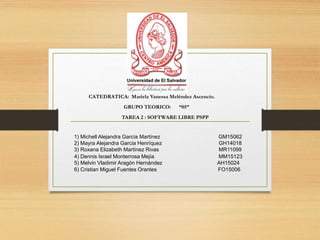
Presentación1
- 1. CATEDRATICA: Mariela Vanessa Meléndez Ascencio. GRUPO TEORICO: “05” TAREA 2 : SOFTWARE LIBRE PSPP 1) Michell Alejandra García Martínez GM15062 2) Mayra Alejandra Garcia Henríquez GH14018 3) Roxana Elizabeth Martínez Rivas MR11099 4) Dennis Israel Monterrosa Mejía MM15123 5) Melvin Vladimir Aragón Hernández AH15024 6) Cristian Miguel Fuentes Orantes FO15006
- 2. pspp Es un software libre para el analisis de datos. PSPP genera tablas y gráficos como salida, que se puede producir en varios formatos. Actualmente, ASCII, PostScript, PDF, HTML y DocBook son compatibles. Licencia: GPL. Bajo estas licencias, el autor o creador de un producto de software conserva los derechos de autor; pero permite la redistribución del producto, la modificación del código, siempre que el producto resultante siga estando bajo la licencia GNU GPL. Su equivalente comercial es: SPSS
- 3. Ejemplo • Pregunta 1 • ¿ Qué tipo de apariencia le gustaría para una bebida de carácter energizante natural que a la vez puede ser un jugo para desayunos? (*) Líquido Viscoso Pulpa
- 4. 1.Al abrir el programa, se muestra la siguiente pantalla:
- 5. Para comenzar es necesario definir cuales son las variables (características a estudiar), para ello damos clic en: «vista de variables»
- 6. Variable: Corresponde al correlativo de la variables (variable 1, variable 2, variable 3, etc.) Nombre: Asignamos un nombre a la variable, de preferencia un nombre corto. Puede contener letras ,números y algunos símbolos a excepción de %, &. En nuestro ejemplo digitamos «apara», asiendo referencia a la apariencia de la bebida. Tipo: debemos seleccionar el tipo de variable con el que se trabaja para ello damos clic en el icono con puntos suspensivos, apareciendo la siguiente imagen
- 7. En nuestro caso, seleccionamos «numérico» y de una manera predeterminada aparece el ancho de clase 8 y numero de decimales 2
- 8. Etiqueta: es una breve descripción de la variable. Etiqueta de valor: esta opción nos permite asignar un valor para identificar la variable; (1= liquido, 2= viscoso y 3=Pulpa)
- 9. Valores perdidos: es útil cuando uno de los encuestados no responde, y por lo tanto no se obtuvo el dato deseado. En el presente ejemplo todos los encuestados respondieron todas las interrogantes, por lo que no se modifica esta opción. Columna: se asigna su valor predeterminado 8. se utilizan con el fin de definir el número de dígitos necesarios para visualizar los valores de la variable. Alineación: Se refiere a la presentación de los datos en la Vista de Datos. Como opción predeterminada, el software asigna una alineación a la derecha para las variables de tipo numérico y a la izquierda para las de cadena.
- 10. Rol: Se puede asignar una de seis opciones: entrada, objetivo, ambos, ninguno, partición y división. Entrada, es la función que aparece por defecto en cada una de las variables. Medida: se puede asignar una de tres opciones: Escala: si se trata de una variable cuantitativa (discreta o continua), Nominal: si la variable es cualitativa nominal, u Ordinal: sí la variable es cualitativa ordinal.
- 11. Se sigue el procedimiento anterior para cada una de las preguntas del cuestionario, obteniendo los siguientes resultados: Para continuar damos clic en Vistas de Datos. En donde ingresaremos la respuesta de 21 encuestados.
- 12. La siguiente imagen refleja el resultado de cada uno de los 20 encuestados. El cuadro se lee de la siguiente forma: la persona 1 (caso 1) respondió para la pregunta 1: la opción 1 (Liquido); pregunta 2: la opción 1 (Blanca natural); y así sucesivamente.
- 13. Estando en la vista de datos buscamos la pestaña analizar donde aparece una serie de opciones, en este caso seleccionamos estadística descriptiva (frecuencia) y procedemos a seleccionar las variables de las que necesitemos el análisis y luego seleccionamos el tipo de análisis que deseemos.
- 14. Damos clic en «ok» y obtenemos los siguientes resultados. Cada una es representativa de cada pregunta.